Содержание
- 2. Сокращенное руководство «Быстрый старт упаковка» предоставляет возможность ознакомиться с обязательной информацией по вводу мастер-данных в SA2,
- 3. Ввод единицы упаковки Шаг 1. Авторизация Введите имя пользователя, GLN номер (13 знаков) и пароль
- 4. Ввод единицы упаковки Шаг 2. Стартовая страница Для ввода данных войдите в раздел WebForms на стартовой
- 5. Ввод единицы упаковки Шаг 3. WebForms Для того чтобы добавить новый элемент нажмите кнопку 'add'
- 6. Ввод единицы упаковки Шаг 4. Добавление элемента Теперь для заполнения пустой формы нажмите 'new‘.
- 7. Ввод единицы упаковки Шаг 5. Ввод GLN Поле предназначено для введения номера GLN поставщика данных этого
- 8. Ввод единицы упаковки Шаг 6. Выбор уровня Выберите создание новой единицы упаковки нажав кнопку ‘Packages’
- 9. Ввод единицы упаковки Шаг 7. Заполнение полей данных Подсказки при редактировании: Белый цвет – ошибки отсутствуют,
- 10. Ввод единицы упаковки Шаг 8. Ввод Core Item Information/Trade Item Identification Global Trade Item Number (GTIN).
- 11. Ввод единицы упаковки Шаг 8. Ввод Core Item Information/Trade Item Identification Target Market Country Code. Это
- 12. Пожалуйста выберите тип упаковки из выпадающего меню Ввод единицы упаковки Шаг 8. Ввод Core Item Information/Trade
- 13. Ввод единицы упаковки Шаг 8. Ввод Core Item Information/Trade Item Identification Effective Date. Обозначьте дату вступления
- 14. Ввод единицы упаковки Шаг 8. Ввод Core Item Information/Trade Item Identification Publication Date. Введите дату публикации.
- 15. Ввод единицы упаковки Шаг 8. Ввод Core Item Information/Trade Item Identification Classification Category Сode. Введите 8-мизначный
- 16. Ввод единицы упаковки Шаг 8. Ввод Core Item Information/Trade Item Identification Brand Name. Введите название торговой
- 17. Ввод единицы упаковки Шаг 8. Ввод Core Item Information/Trade Item Identification Start Availability Date Time. Введите
- 18. Ввод единицы упаковки Шаг 8. Ввод Core Item Information/Description Теперь, когда все обязательные поля вкладки ‘Trade
- 19. Ввод единицы упаковки Шаг 8. Ввод Core Item Information/Description Trade Item Description. Полное товарное наименование. Это
- 20. Ввод единицы упаковки Шаг 8. Ввод Core Item Information/Description Functional Name. Данное поле требует охарактеризовать товар
- 21. Is Trade Item A Consumer Unit. Это поле указывает является ли данная товарная единица потребительской единицей,
- 22. Ввод единицы упаковки Шаг 8. Ввод Core Item Information/Description Is Trade Item An Orderable Unit. Это
- 23. Ввод единицы упаковки Шаг 8. Ввод Core Item Information/Description Is Trade Item A Dispatch Unit. Это
- 24. Ввод единицы упаковки Шаг 8. Ввод Core Item Information/Description Is Trade Item An Invoice Unit. Это
- 25. Ввод единицы упаковки Шаг 8. Ввод Core Item Information/Description Is Trade Item A Variable Unit. Это
- 26. Ввод единицы упаковки Шаг 8. Ввод Core Item Information/Next Lower Level Components Теперь необходимо «привязать» упаковку
- 27. Ввод единицы упаковки Шаг 8. Ввод Core Item Information/Next Lower Level Components Нажмите кнопку добавления товара
- 28. Ввод единицы упаковки Шаг 9. Ввод Core Item Additional Information Теперь все обязательные поля раздела ‘Core
- 29. Ввод единицы упаковки Шаг 9. Ввод Core Item Additional Information/Dimensions Укажите вес товара брутто. Введите сокращенное
- 30. Введите высоту, ширину и глубину товарной единиц, выберите меры длинны. Несмотря на то, что эти три
- 31. Ввод единицы упаковки Шаг 10. Ввод Core Item Further Information Теперь все обязательные поля ‘Core Item
- 32. Ввод единицы упаковки Шаг 9. Ввод Core Item Further Information/Packaging Information Укажите имеет ли товар возвратную
- 33. Вставить Ввод единицы упаковки Шаг 11. Публикация После сохранения данных у Вас есть возможность их опубликовать.
- 35. Скачать презентацию

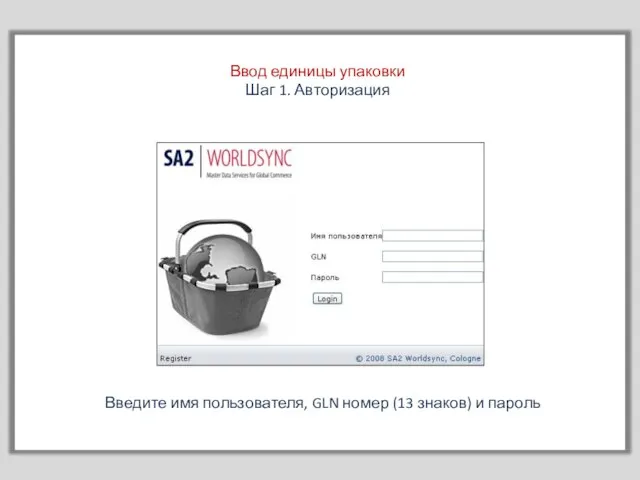
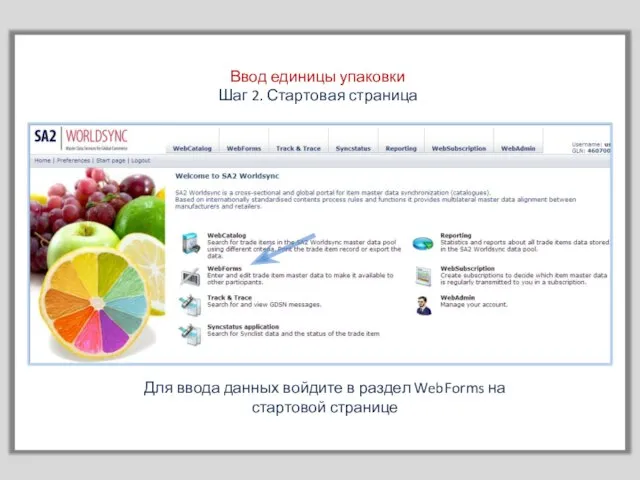
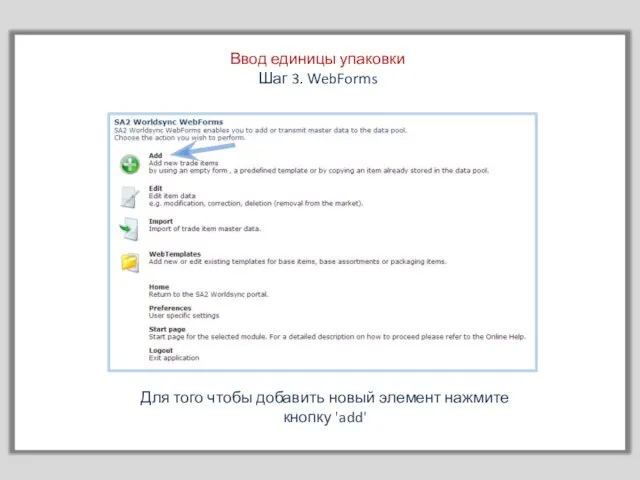
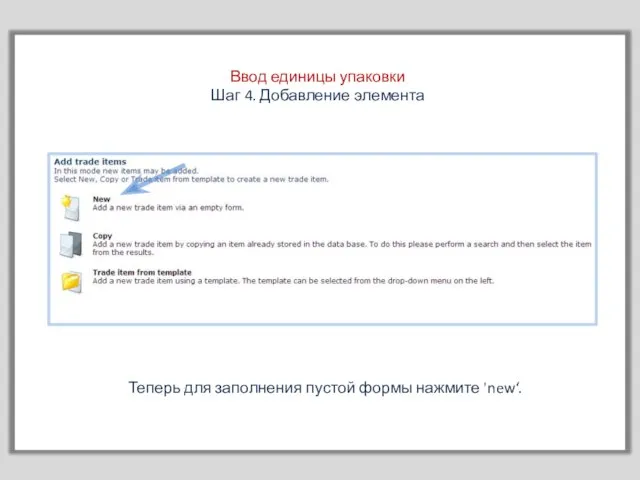
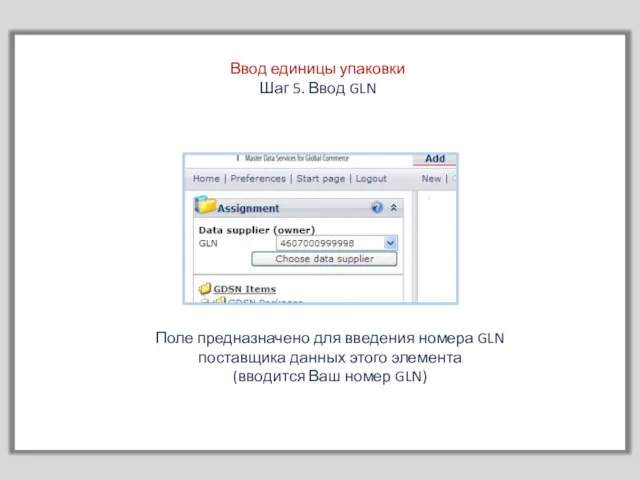
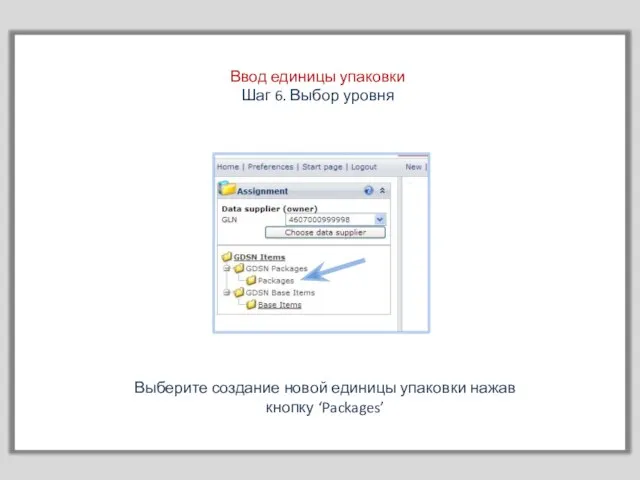
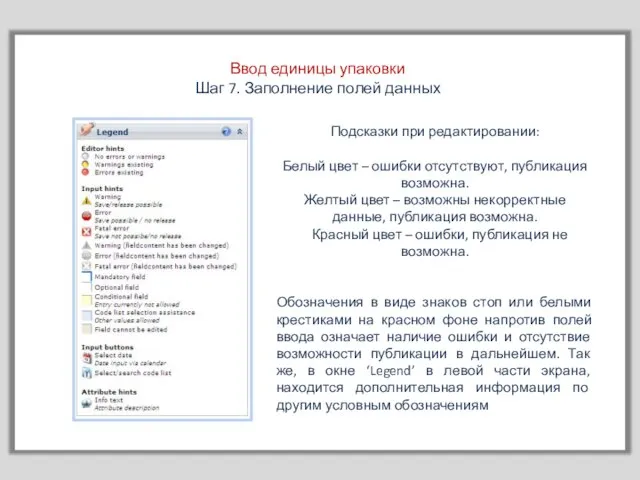
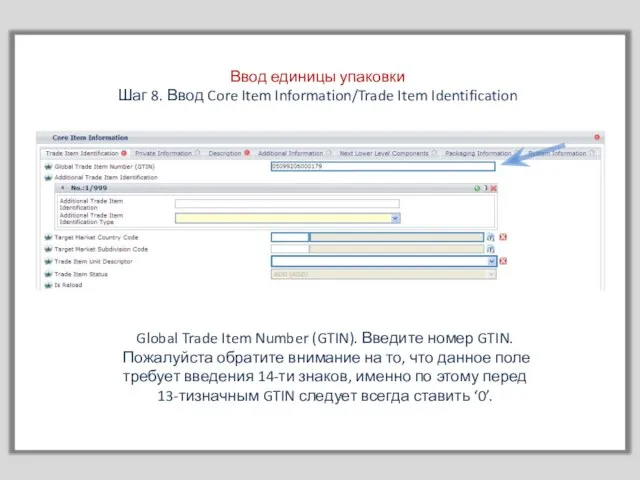
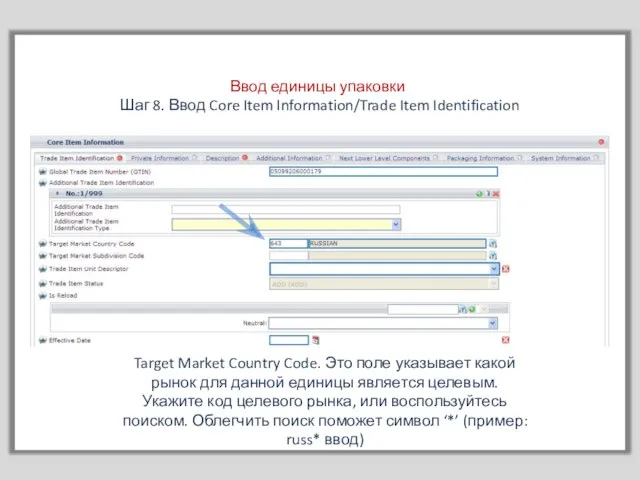
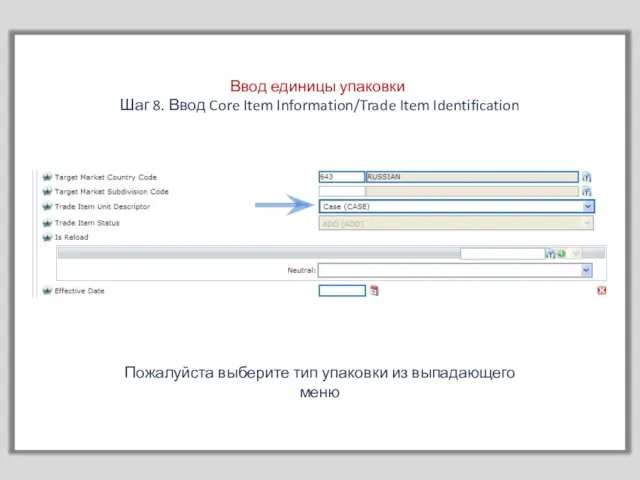
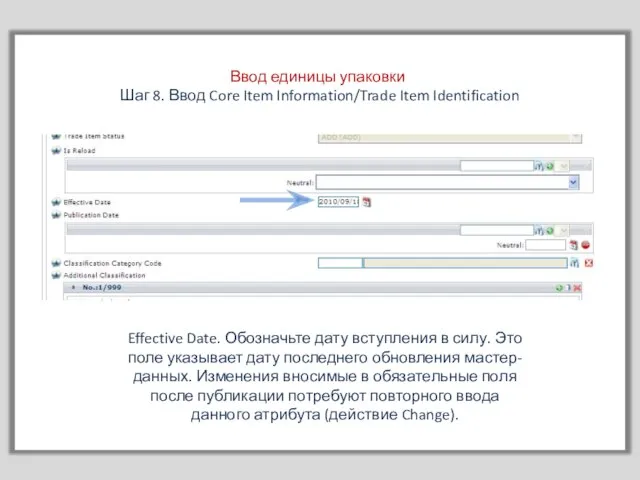
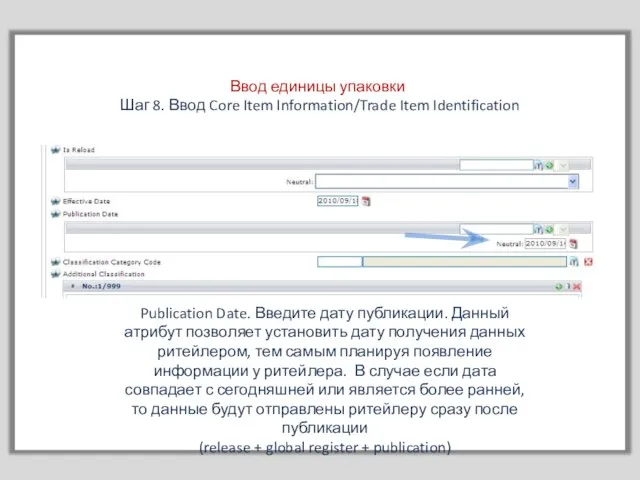
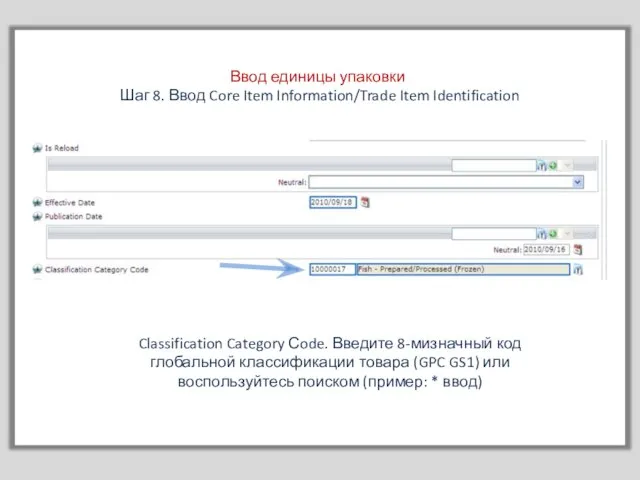
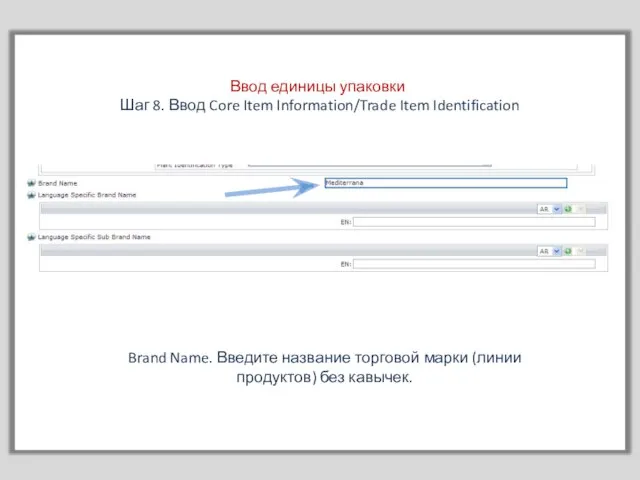
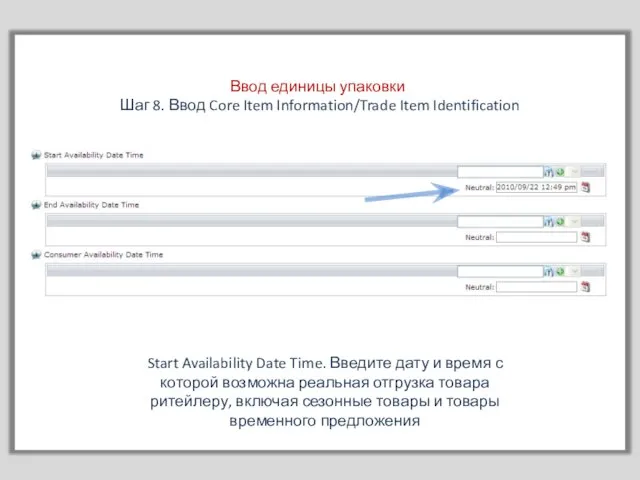
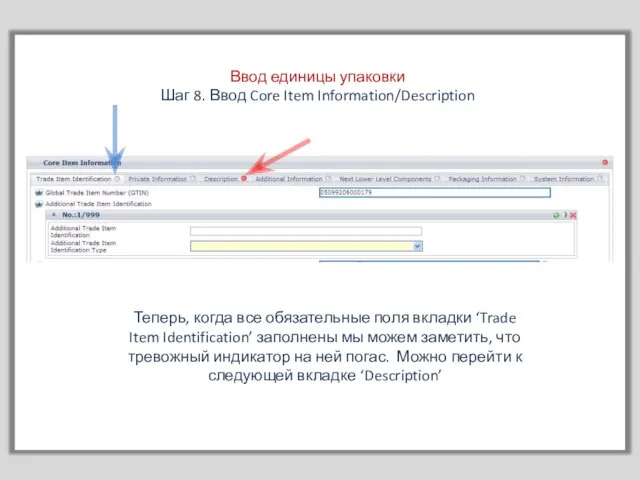
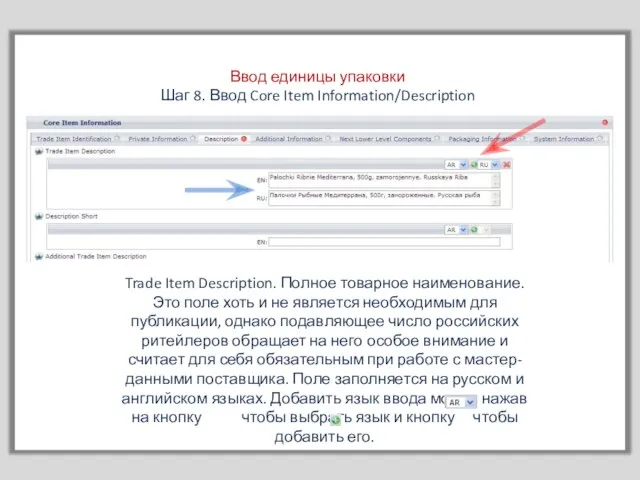
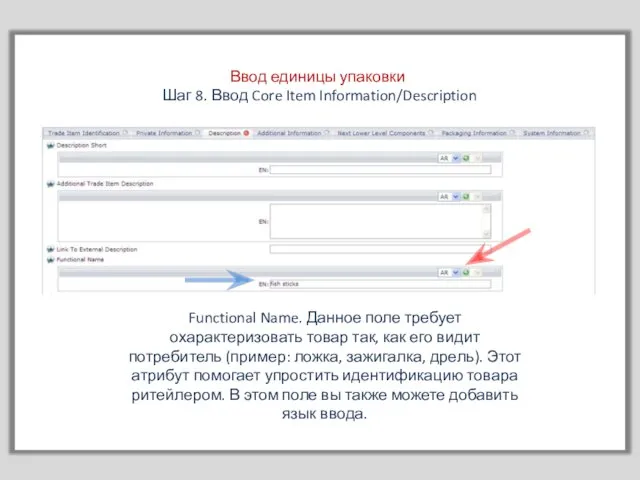
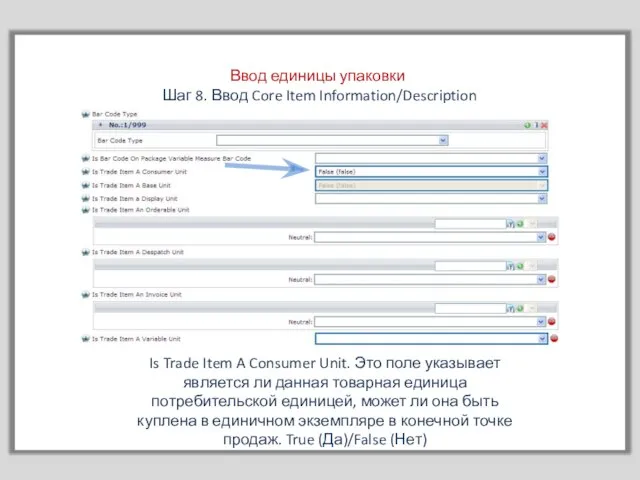
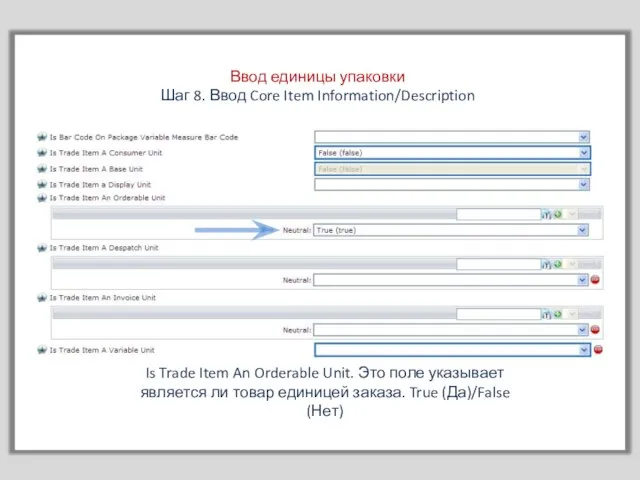
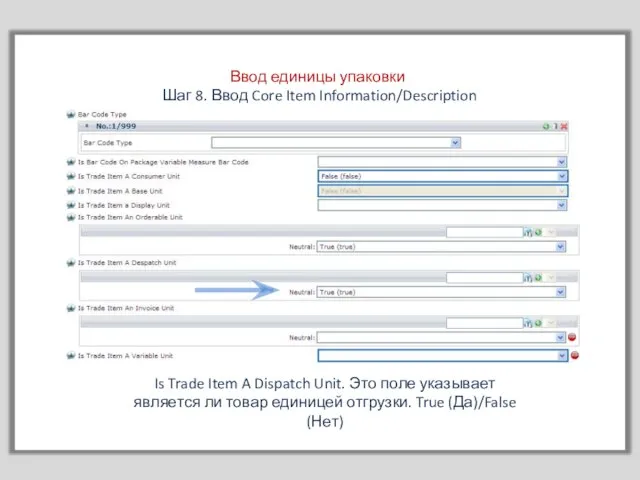
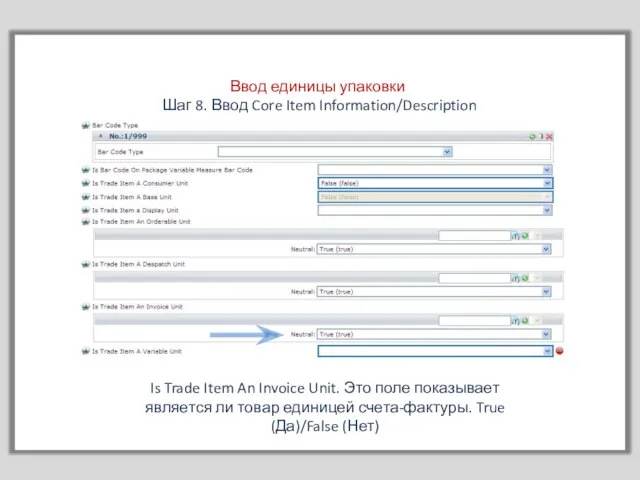
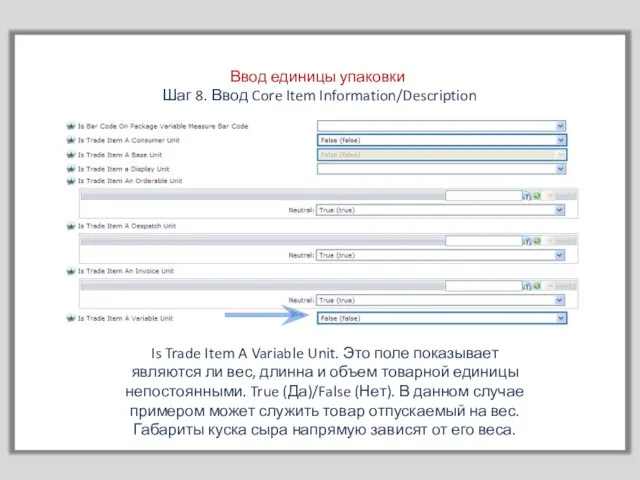
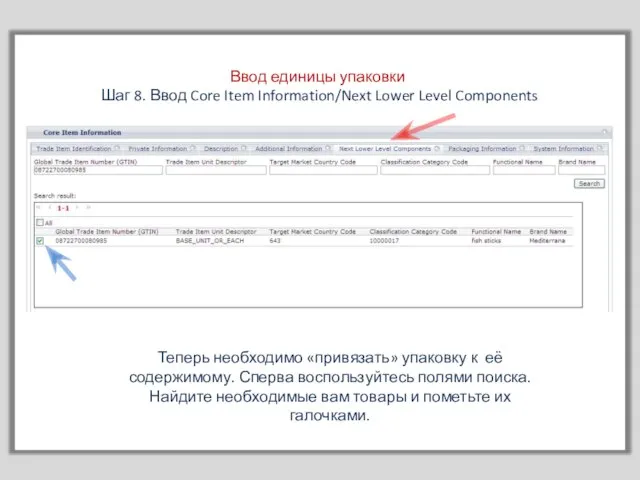
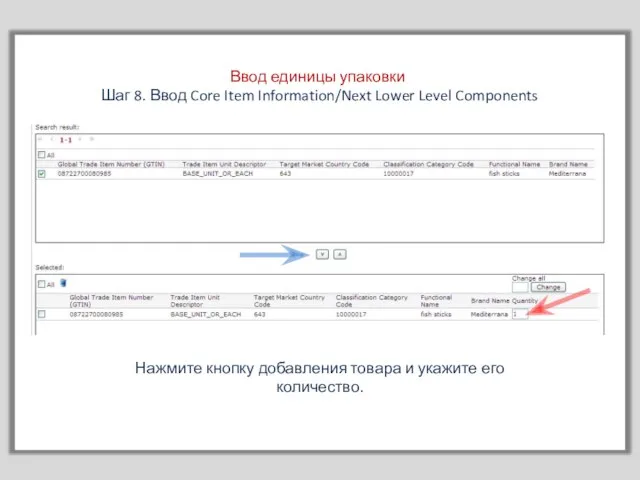
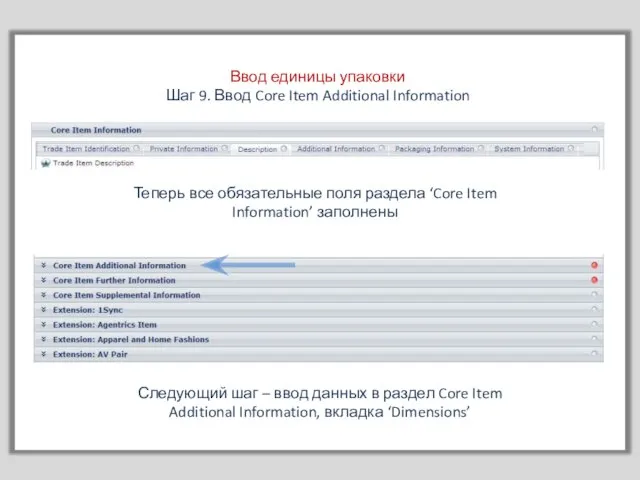
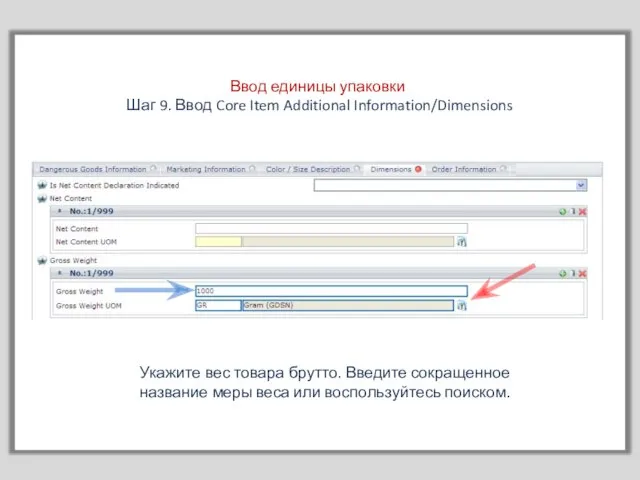
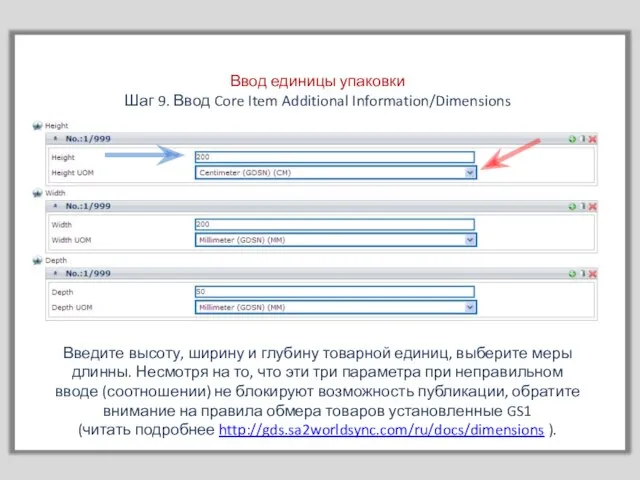
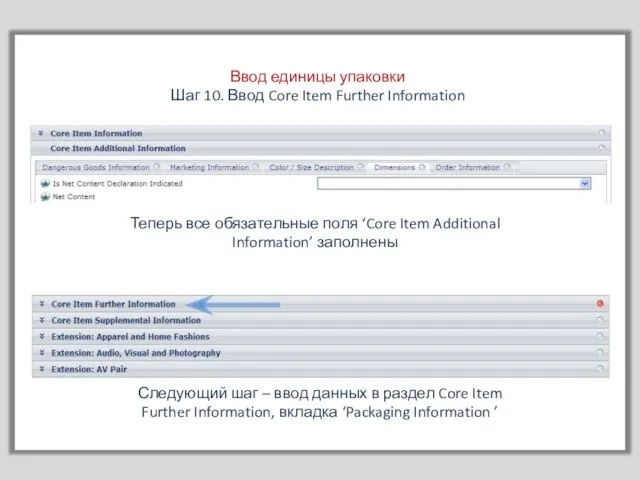
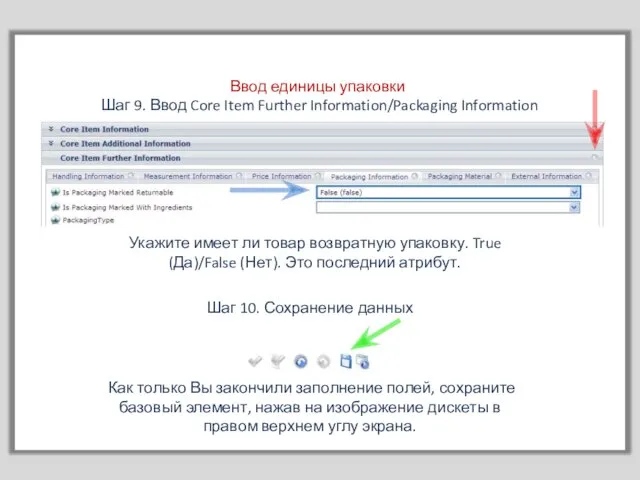
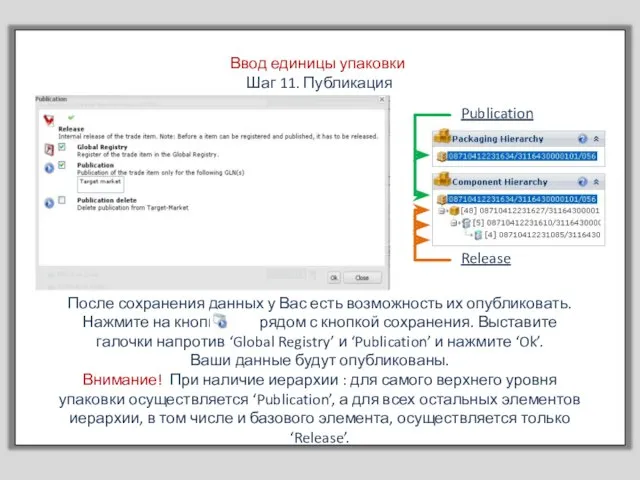
 Стартовая готовность системы образования Челябинской области к внедрению бережливых технологий
Стартовая готовность системы образования Челябинской области к внедрению бережливых технологий Преподавание истории в старших профильных классах как блок-модуль
Преподавание истории в старших профильных классах как блок-модуль f0bc26d9d99bea8f
f0bc26d9d99bea8f Применение теории игр в политике и экономике
Применение теории игр в политике и экономике Отель Амшенский двор
Отель Амшенский двор Типы и возможности ведения переговоров по странам и континентам
Типы и возможности ведения переговоров по странам и континентам Гжель
Гжель Применение игровых технологий для контроля уровня развития двигательных качеств, умений и знаний на уроках гимнастике
Применение игровых технологий для контроля уровня развития двигательных качеств, умений и знаний на уроках гимнастике Автоматизированные рабочие места
Автоматизированные рабочие места Особливості вступной кампаніи та затвердження
Особливості вступной кампаніи та затвердження  Пневматические схемы тепловозов ТЭМ18ДМ, 2М62, 2ТЭ10М
Пневматические схемы тепловозов ТЭМ18ДМ, 2М62, 2ТЭ10М Административные правоотношения
Административные правоотношения Папка проведение ВВ
Папка проведение ВВ Изделия для ландшафтного дизайна
Изделия для ландшафтного дизайна Органоиды клетки
Органоиды клетки Blagotvoritelny_fond_pomoschi_tyazhelobolnym_detyam
Blagotvoritelny_fond_pomoschi_tyazhelobolnym_detyam ОТЧЕ НАШ…
ОТЧЕ НАШ…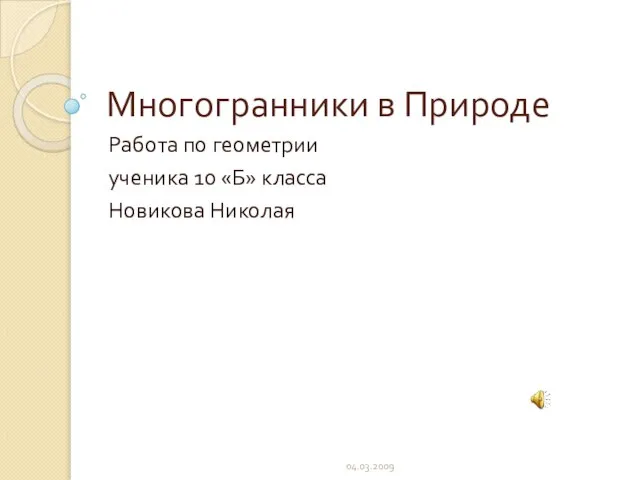 Многогранники в природе
Многогранники в природе Тауэр в Лондоне
Тауэр в Лондоне Poshagovoe_postroenie_TCh_sudna (2)
Poshagovoe_postroenie_TCh_sudna (2) Всеукраинский фестиваль инновационных проектов
Всеукраинский фестиваль инновационных проектов Отчет по проделанной работе
Отчет по проделанной работе Расстановка фигур
Расстановка фигур ТЕСТ
ТЕСТ Главные принципы силовой тренировки
Главные принципы силовой тренировки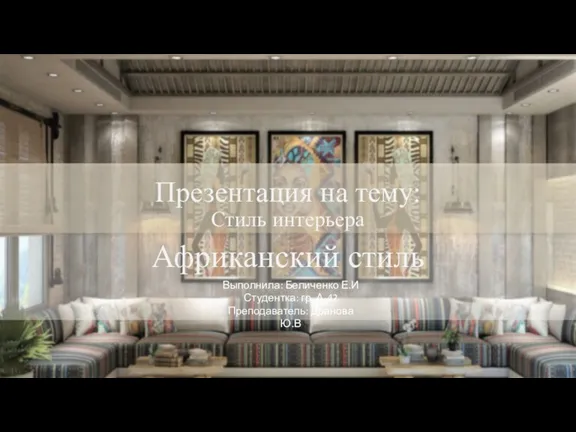 Африканский стиль
Африканский стиль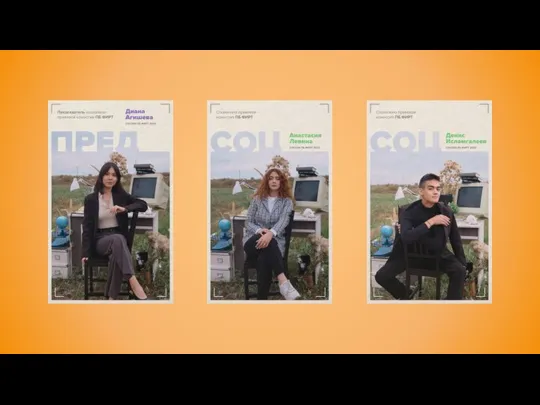 Преза на собру профоргов
Преза на собру профоргов ПЕРЕВОЗКА ДЕНЕГ И ЦЕННОСТЕЙ
ПЕРЕВОЗКА ДЕНЕГ И ЦЕННОСТЕЙ